批量水印大师怎么安装?批量水印大师安装教程
时间:2018-01-16 11:13:21 作者:Joe 浏览量:23
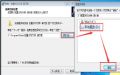
许多网友向小编反映不知道怎么下载批量水印大师?下载完成后不知道怎么安装?今天极速小编为大家提供一个安装教程,希望对大家有帮助!
首先我们下载批量水印大师(下载地址:http://www.jisuxz.com/down/4179.html),下载完成后点击打开文件夹找到下载的压缩文件,解压后打开安装文件“WTwatermark(demo).exe”,出现安装界面:

我们进入到批量水印大师安装向导。首先我们需要确定批量水印大师的安装路径,安装程序有提供默认的安装路径,如果需要修改安装路径,点击[浏览],选择好安装路径之后点击[确定]就能修改安装路径了。点击[下一步]继续安装;
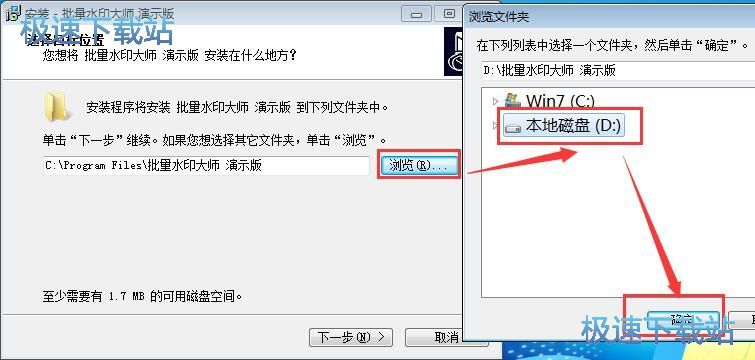
这一步我们需要确认批量水印大师安装时候的附加项目,附加项目只有一个:是否创建快捷方式。建议需要经常用到批量水印大师的朋友们勾选,点击下一步就可以继续安装;
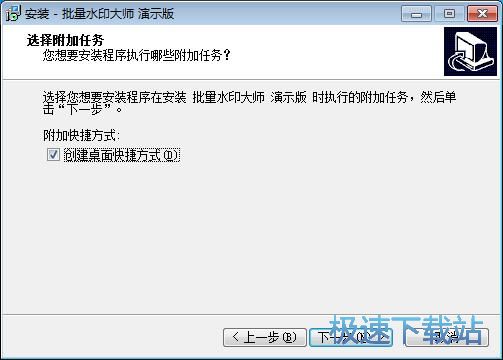
这一步是安装前的最后一个确认项目,确认安装路径和附加项目无误后,点击[安装]就可以开始安装批量水印大师了;
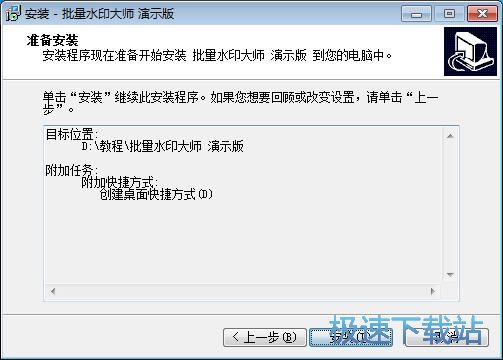
批量水印大师的安装过程非常短,用了3秒左右,安装完成后安装向导会弹出安装完成界面,点击[完成]就可以退出安装向导。这里还有一个勾选项需要选择,勾选后关闭安装向导会同时打开批量水印大师。

批量水印大师的安装教程就讲解到这里,希望对你们有帮助,感谢你对极速下载站的支持!
Mytoolsoft Watermark Software 5.0.8 演示版
- 软件性质:国外软件
- 授权方式:共享版
- 软件语言:简体中文
- 软件大小:695 KB
- 下载次数:1500 次
- 更新时间:2019/4/3 15:25:57
- 运行平台:WinAll...
- 软件描述:Watermark Software 是一款可以批量添加水印的软件;使用非常简单... [立即下载]
相关资讯
相关软件
电脑软件教程排行
- 怎么将网易云音乐缓存转换为MP3文件?
- 比特精灵下载BT种子BT电影教程
- 土豆聊天软件Potato Chat中文设置教程
- 怎么注册Potato Chat?土豆聊天注册账号教程...
- 浮云音频降噪软件对MP3降噪处理教程
- 英雄联盟官方助手登陆失败问题解决方法
- 蜜蜂剪辑添加视频特效教程
- 比特彗星下载BT种子电影教程
- 好图看看安装与卸载
- 豪迪QQ群发器发送好友使用方法介绍
最新电脑软件教程
- 生意专家教你如何做好短信营销
- 怎么使用有道云笔记APP收藏网页链接?
- 怎么在有道云笔记APP中添加文字笔记
- 怎么移除手机QQ导航栏中的QQ看点按钮?
- 怎么对PDF文档添加文字水印和图片水印?
- 批量向视频添加文字水印和图片水印教程
- APE Player播放APE音乐和转换格式教程
- 360桌面助手整理桌面图标及添加待办事项教程...
- Clavier Plus设置微信电脑版快捷键教程
- 易达精细进销存新增销售记录和商品信息教程...
软件教程分类
更多常用电脑软件
更多同类软件专题





